Preguntas de cálculo numérico
Vea un vídeo sobre las preguntas de cálculo numérico
Acerca de las preguntas de cálculo numérico
Las preguntas de cálculo numérico presentan a los estudiantes una pregunta para la cual deben realizar cálculos y dar una respuesta numérica. Los números de la pregunta son diferentes para cada alumno y se extraen de un intervalo que usted fija. La respuesta correcta es un valor específico o un intervalo de valores.
En el ejemplo, los números 87 y 19 se generan aleatoriamente a partir de un rango de valores establecido por un profesor.

Un profesor creó esta pregunta:
Si un vaso pequeño contiene [x] onzas de agua, y uno grande puede contener [y] onzas de agua, ¿qué cantidad total de onzas caben en 4 vasos grandes y 3 vasos pequeños de agua?
Cuando el estudiante ve la pregunta, las variables [x] e [y] se sustituyen por valores generados aleatoriamente a partir de los intervalos de números que haya especificado el profesor.
Crear preguntas de cálculo numérico
Al crear un examen, seleccione el signo más para abrir el menú. En un examen existente, seleccione el signo más donde desee agregar una pregunta. Seleccione Agregar pregunta de cálculo numérico.
Nota
Seguirá el mismo proceso cuando cree preguntas en las pruebas y las tareas.
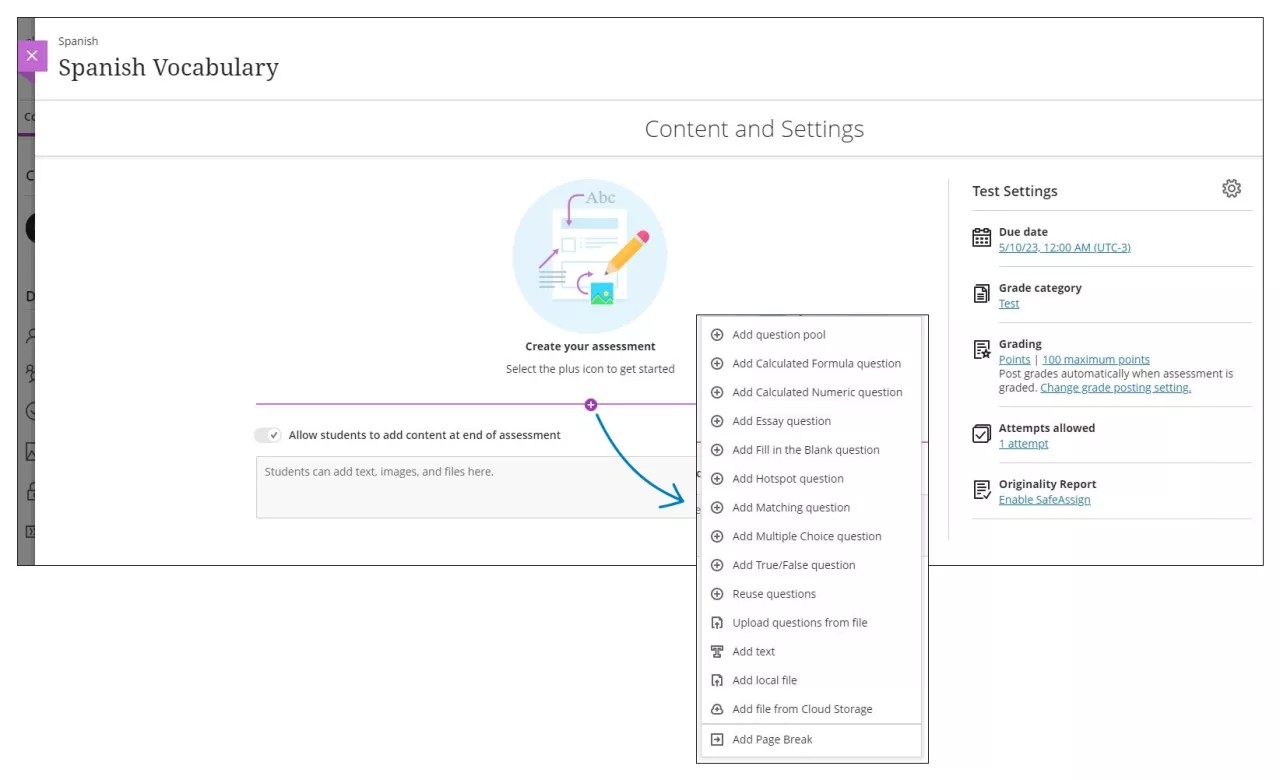
Se abre el área Contenido del examen, donde puede crear la pregunta y agregar la fórmula. Las preguntas tienen un valor predeterminado de 10 puntos. Las fórmulas se presentarán como archivos SVG para mejorar la calidad.
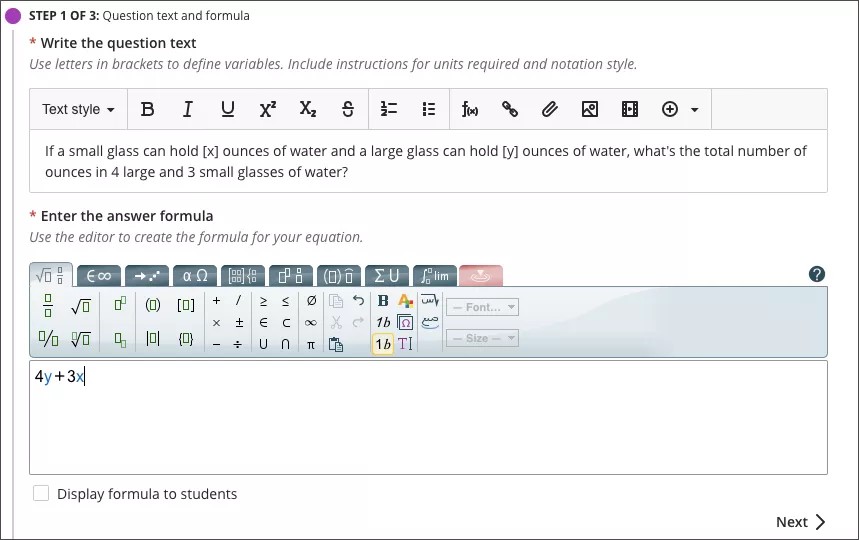
El Texto de la pregunta puede contener variables o ecuaciones básicas. Escriba las variables entre corchetes. Las variables se sustituyen por valores cuando se muestran a los estudiantes.
Las variables deben contener letras y no se pueden reutilizar los nombres de las variables. Las variables pueden contener más de un carácter, como por ejemplo [ab] o [cd].
Nota
"sin", "cos", "tan", "asin'", "acos", "atan", "csc", "sec", "cot", "log", "In", "round", "e" y "pi" se consideran variables reservadas y, por lo tanto, no se pueden utilizar.
La Fórmula de respuesta es la expresión matemática utilizada para obtener la respuesta correcta. Elija operadores de las funciones que se extienden arriba del cuadro Fórmula de respuesta. En el ejemplo, la fórmula es 4y+3x.
Elija si desea Mostrar la fórmula a los estudiantes.
Seleccione Siguiente para continuar.
Definir la configuración de respuesta para las preguntas de cálculo
Agregue una pregunta de cálculo numérico, complete la primera página y seleccione siguiente. Utilice el paso siguiente del proceso para definir los ajustes de la pregunta, las opciones de puntuación y los conjuntos de respuestas.
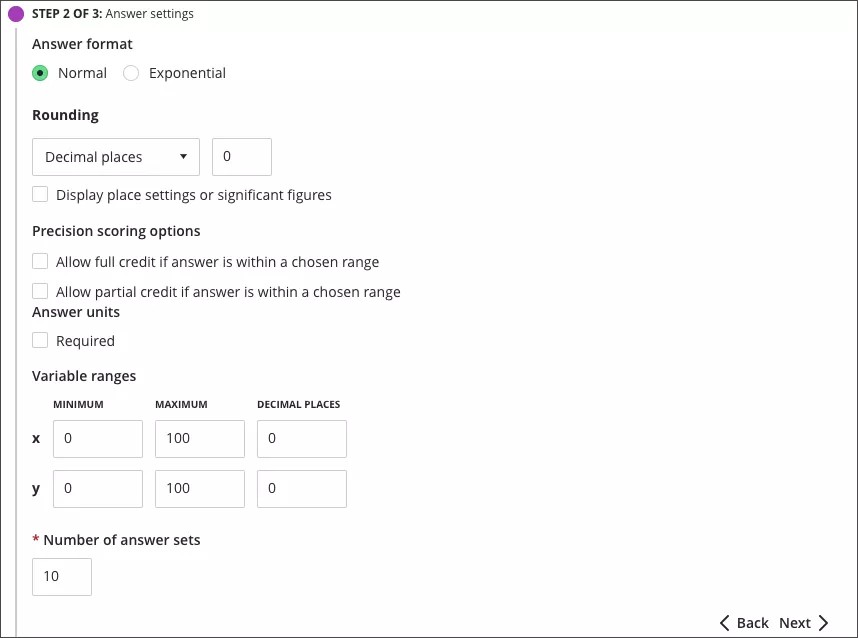
Establezca los ajustes de Formato de respuesta y Redondeo.
En Opciones de puntuación de precisión, seleccione sus opciones de puntuación.
Permitir crédito completo si la respuesta está dentro de un rango elegido: el rango de respuestas a las que se otorga crédito completo. Seleccione si se trata de un Número o un Porcentaje. Si la respuesta debe ser exacta, escriba cero para el intervalo.
Permitir crédito parcial si la respuesta está dentro de un rango elegido: permitir crédito parcial en un rango de respuestas menos preciso. Ajuste el Crédito para otorgar cuando las respuestas de los estudiantes se encuentren dentro del intervalo de crédito parcial.
Elija sus ajustes de Unidades de respuesta. De ser necesario, se debe incluir la unidad de medida en la respuesta del estudiante. Escriba las Unidades de respuesta y el Porcentaje de puntos de unidades que se otorgará si se introducen correctamente las unidades.
Nota
Las unidades de respuesta deben ser una coincidencia exacta. Por ejemplo, si escribe "metros" para la unidad, la respuesta "m" se considerará incorrecta.
En la sección Rangos de variables, proporcione el Valor mínimo y el Valor máximo de cada variable. Cuando se presente la pregunta a un estudiante, el sistema sustituirá la variable por un valor que se selecciona de manera aleatoria a partir del intervalo que usted defina. Puede usar notación científica en los cuadros de valor. Seleccione el número de Espacios para decimales para el valor de cada variable.
Nota
El número de espacios decimales que seleccione puede afectar a los valores mínimo y máximo de una variable. Por ejemplo, podría establecer el valor mínimo en 0,0000004 y el valor máximo en 1, y elegir 2 espacios decimales. El sistema redondearía ambos números a 2 espacios decimales y, por tanto, generaría variables en los conjuntos de respuestas con valores entre 0,00 y 1,00.
Escriba un Número de conjuntos de respuestas que se generarán.
Seleccione Siguiente para ver los conjuntos de respuestas. Puede editar los conjuntos de respuestas en la página siguiente. Seleccione Atrás para ir a la página anterior o Cancelar para salir.
Verificar los conjuntos de respuestas
En el último paso del proceso, se muestran los conjuntos de respuestas que genera el sistema. Cada conjunto representa una de las variaciones posibles de la pregunta que se puede presentar a los estudiantes.
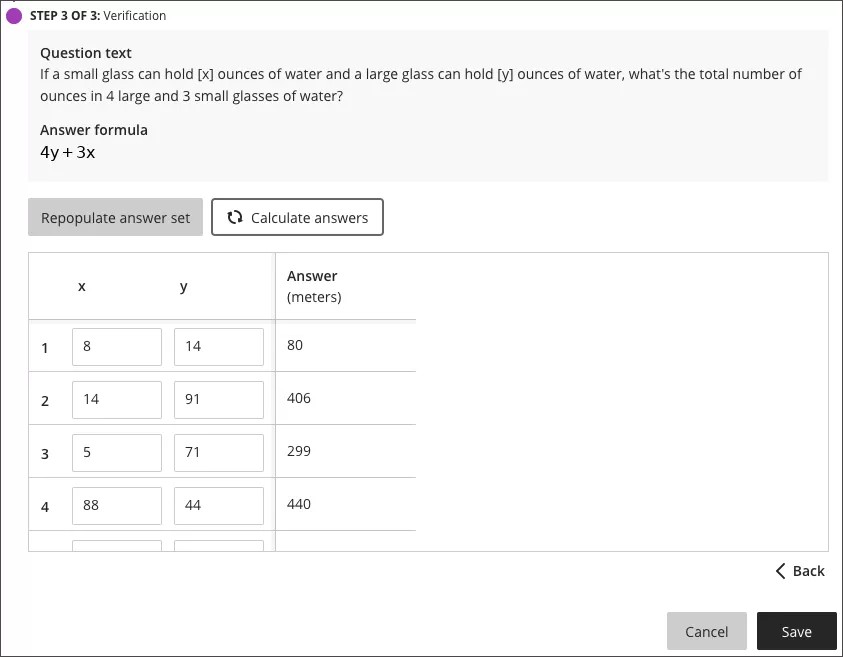
Puede cambiar los valores de las variables de cada conjunto de respuestas escribiéndolos en los cuadros. Seleccione Calcular respuestas para actualizar las respuestas calculadas y guardar los cambios antes de enviarlos.
Seleccione Volver a completar el conjunto de respuestas para eliminarlo y que el sistema lo sustituya por otro. Si desea reducir el número de conjuntos, seleccione Volver y cambie el número de conjuntos de respuestas en Ajustes de la respuesta.
Seleccione Guardar para añadir una pregunta al examen.
|
|
|
|
|
|
|---|---|---|---|---|---|
100 |
|
|
|
|
|
|
| 1 |
|
|
|
|
| 2 |
|
|
|
|
| 3 |
|
|
|
|
| 4 |
|
|
|
|
| 3 |
|
|
|
|
| 2 |
|
|
|
|
| 3 |
|
|
|
|
| 4 |
|
|
|
|
| 4 |
|
|
|
|
| 1 |
|
|
|
|
| 2 |
|
|
|
|
| 3 |
|
|
|
|
| 4 |
|
|
|
|
| 3 |
|
|
|
|
| 4 |
|
|
|